Программа для прошивки windows ce
Для того чтобы подобрать правильную прошивку вы должны знать на каком процессоре у вас магнитола а также какой дисплей. Бывают двухъядерные с процессором RK3066 а также четырехъядерные с процессором RK3188. Экраны бывают с разрешением 800*480 и 1024*600. Дисплеи имеющие размер менее 7 дюймов все имеют разрешение 800*480.
Процесс прошивки. Вам потребуется чистая карта памяти. Отформатированная в формат FAT32. Объем памяти от 2-х до 16-ти гигабайт. Копируете файл прошивки. Этот файл находится в архиве и его нужно распаковать. Распакованный файл копируете на карту памяти. Включаете магнитолу. Карту вставляете в слот GPS (MAP может еще называться). Этот слот бывает, что прячется за фальш кнопкой. Через некоторое время должно появиться окно, в котором нужно нажать кнопку INSTALL. После нажатия на INSTALL начнется автоматическая прошивка магнитолы. По окончанию прошивку экран погаснет. Нужно извлечь карту и нажать кнопку включения магнитолы. У вас появится логотип вашего авто который будет висеть около 5-10 минут и потом запустится магнитола. Если у вас после установки карты не появилось окно с надписью INSTALL тогда вам нужно прошиваться через рекавери меню. Как войти в рекавери меню написано ниже. После того как вы вошли в рекавери меню вам нужно выбрать пункт где написано update system/mcu image from sdcard (выбор пунктов производится кратковременным нажатием на кнопку включения магнитолы) и активировать его долгим нажатием на кнопку включения магнитолы.
Если у вас магнитола не запускается, а логотип продолжает висеть долгое время то вам нужно зайти в рекавери меню магнитолы. Как войти в рекавери меню написано ниже. После того как вы вошли в меню вам нужно выбрать строчку где написано wipe all data/factory and cache reset. Выбор производится кратковременным нажатием на кнопку включения магнитолы. После того как вы выбрали данный пункт вам нужно его активировать долгим нажатием на кнопку включения магнитолы. После активации данного пункта магнитола удалит старый кеш и сбросит все настройки. Далее она опять откроет рекавери меню. Вам нужно выбрать пункт где написано reboot system now и активировать его. Магнитола перезагрузится и должна будет прогрузиться полностью. После полного включения магнитолы минут 5-10 не чего не трогайте. Пусть прогрузится полностью и настроит все системы.
Как войти в рекавери меню.
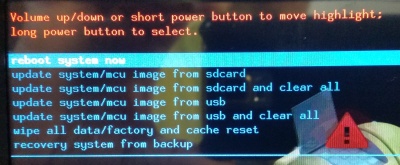
Находите маленькую дырочку, в которой внутри есть кнопка для сброса. Обычно туда можно нажать скрепкой или зубочисткой. Эта дырочка чаще подписана как RST, а также она может прятаться под фальш кнопкой. Там где слоты под карту памяти. После того как вы нашли эту кнопочку вам нужно одной рукой нажать кнопку включения магнитолы и не отпуская эту кнопку нажать кнопку сброса. После нажатия кнопки сброса палец с кнопки включения магнитолы не убирайте еще около 5 секунд. Бывает, что магнитола может пропищать три раза и тогда можно убрать палец с кнопки. Далее у вас откроется рекавери меню магнитолы.
Если вы не знаете какой у вас процессор и экран, то лучше напишите письмо нам и мы вам скажем.
Файлы прошивок для разных версий процессоров и экранов вы можете скачать ниже.
После прошивки ваше меню будет выглядеть как на картинке
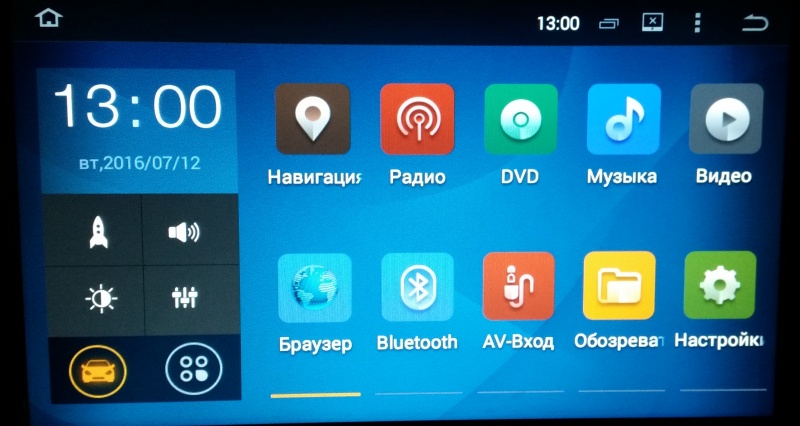
RK3066 с экраном 1024*600 -СКАЧАТЬ-
RK3188 с экраном 1024*600 -СКАЧАТЬ-
RK3188 с экраном 800*480 -СКАЧАТЬ-
Файлы прошивок для разных версий процессоров и экранов вы можете скачать ниже.
После прошивки ваше меню будет выглядеть как на картинке

1-й Файл прошивки для процессора RK3066 с экраном 1024*600 -СКАЧАТЬ-
1-й Файл прошивки для процессора RK3188 с экраном 1024*600 -СКАЧАТЬ-
1-й Файл прошивки для процессора RK3066 с экраном 800*480 -СКАЧАТЬ-
1-й Файл прошивки для процессора RK3188 с экраном 800*480 -СКАЧАТЬ-
Файл прошивки для Андроида версии 5.1.1

Для тех у кого KD модель -СКАЧАТЬ-
Для тех у кого GS модель -СКАЧАТЬ-
Для тех у кого MX модель -СКАЧАТЬ-
Для тех у кого KSP модель -СКАЧАТЬ-
Для тех у кого процессор RK3188 и в гарантийнике стоит модель с началом 1.8
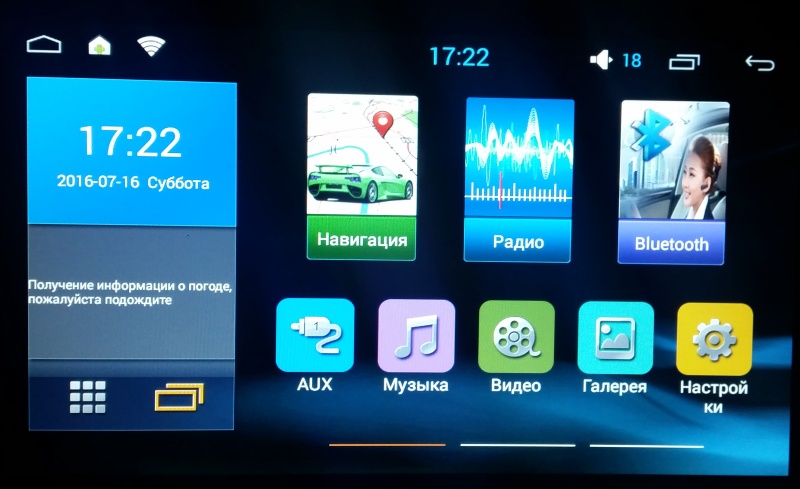
Данная платформа прошивается следующим образом. Скачиваете архив. Распаковываете его и все файлы копируете на чистую USB флешку. Далее флешку вставляете в USB разъем магнитолы и включаете магнитолу. Автоматически начнется прошивка.
Прошивки для магнитол на платформе MST786
Прошиваются по другому в отличии от магнитол на процессоре RK
Вам нужно скачать файлы с прошивкой на флешку
Вставить флешку в магнитолу
В магнитоле через файловый менеджер скопировать файлы прошивки с флешки в память магнитолы в корень
Далее зайти в настройки и в самом ниже найти Update System
Нажать и начнется прошивка
Прошивка для тех у кого в гарантийнике модель PNH Quad либо Iqnavi Quad

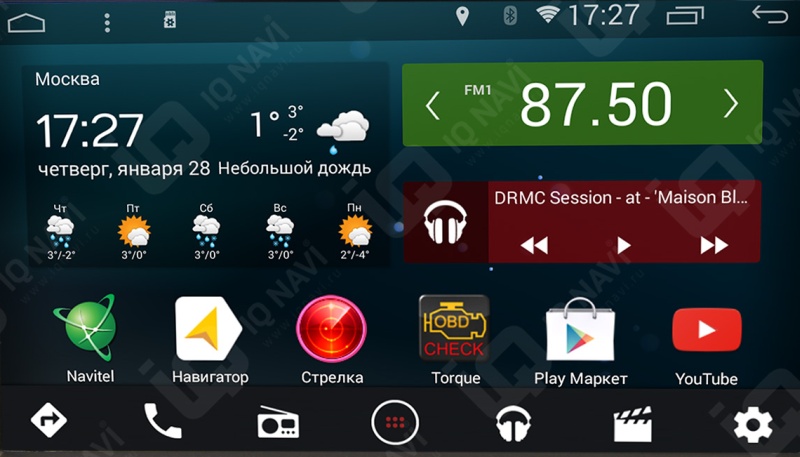
Оригинальная прошивка -СКАЧАТЬ-
Прошивка переделанная Iqnavi -СКАЧАТЬ-
Прошивка для тех у кого в гарантийнике модель PNH Dual
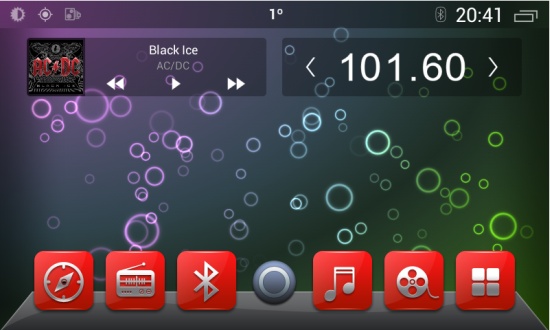
Оригинальная прошивка -СКАЧАТЬ-
Прошивка переделанная Redmod -СКАЧАТЬ-
Глава 2. Прошивка Wince магнитол.
Все магнитолы имеют разные прошивки. Нельзя прошивать магнитолу одного производителя прошивкой другова производителя. Каждая прошивка подбирается индивидуально.
Вам потребуется чистая карта памяти. Отформатированная в формат FAT32. Объем памяти от 2-х до 16-ти гигабайт. Копируете все файлы прошивки на карту памяти. Выключаете магнитолу. Карту вставляете в слот GPS (MAP может еще называться). Этот слот бывает, что прячется за фальш кнопкой. Далее включаете магнитолу и процесс прошивки должен начаться автоматически. Обычно процесс прошивки занимает около 5-10 минут.

Многие люди, приезжая в неизвестную страну или город, пользуются теми или иными коммуникациями, и наиболее важной коммуникацией являются карты и навигаторы. Именно поэтому стоит выбирать наиболее лучшую программу, в которой имеется большая база карт. Одной из таких программ считается Навител Навигатор, которые позволяют получить доступ к самому широкому спектру карт по всему миру.
Навител Навигатор – программное обеспечение, позволяющее пользоваться картами любым людям в любом месте мира, где ловить интернет. Таким образом, если вы где-то заблудились, то вы сможете работать с картами в любой точке планеты. Если вам нужна такая программа, то тогда мы предлагаем вам Навител скачать торрент Windows CE на нашем сайте абсолютно бесплатно.
Во время работы навигатора, вы сможете следить за своей скоростью движения, а также предупреждению о том, что вы можете приблизиться к тому или более, а также менее опасному участку дороги. Кроме этого, у нас имеются другие программы из раздела навигаторы, а кроме этого ещё и программы других разделов. Чтобы скачать другие игры и программы, перейдите в каталог и выберете то, что вам нужно.
На этой странице по кнопке ниже вы можете скачать Навител Windows CE через торрент бесплатно.
Скриншоты Навител Windows CE
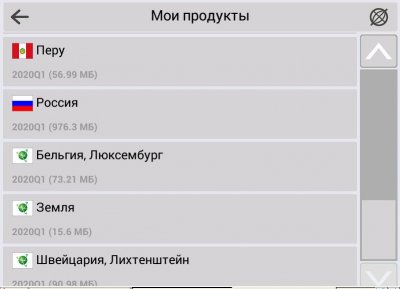
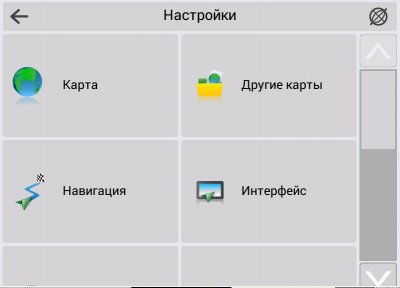
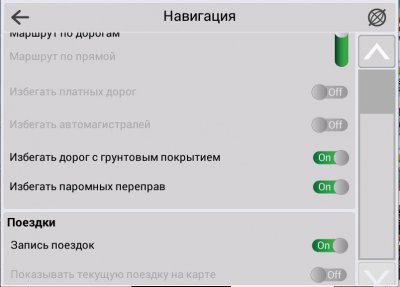
Видео к Навител Windows CE

Как и все интересные истории всё начинается со случайностей, и моя история не исключение. Началось все с того что в закромах полочного шкафа, был обнаружен непримечательный дивайс, с виду не подававших никаких признаков жизни. Дивайсом является PROLOGY iMAP-527MG, Портативная навигационная система GPS 5" TFT, когда-то давным давно используемая, пока морально не устарела и не отправилась смиренно терять заряд. С небольшими усилиями по поиску подходящего зарядного устройства, был возвращен к жизни и показывал следующие картины.

При запуске
После запуска показывал геолокацию и карту дорог. Имелась возможность в главное меню, где были найдены настройки (аудио и виде), простой аудио\видео проигрыватель, калькулятор и даже карточная игра, что-то вроде косынки. Сохранить доказательство в тот момент и не думалось, так что поверьте на слово.
Ничего необычного, думалось мне, но при детальном осмотре была замечена следующая наклейка с надписью, которая меня и заинтересовала.

А именно: Windows Embedded CE 6.0
Windows. Данная надпись смутила меня и погрузила в раздумье, а как оно вообще работает, говоря простым языком. В ходе размышления, пришла мысль что это просто программа, автоматически запускаемая на необычной версии Windows (фантазии, так сказать, оказавшиеся реальностью).
Поиск
Я решил пойти дальше, найти подтверждения моей гипотезе. И как это полагается, обратился в интернет с данным вопросом: Как выйти из приложения ? / как получить доступ к windows в привычном виде ?.
В ходе исследования ОС Windows SE 6.0, разузнал, что её рабочее окружение похоже на старые версии Windows (по крайней мере оно мне их напоминало), что имеются способы да неё "достучаться".
Здесь должен добавить, что в настройках приложения карт (о которых говорилось выше), можно было выбирать режим подключения: как обычный cьемный накопитель или в режиме функции ActiveSync. По умолчанию стоял режим сьемного накопителя.
Первый способ на который я наткнулся было подключение iMap по USB к компьютеру, создание пустого explorer.exe, перемещение его в корневую папку накопителя навигатора(как там говорилось). С последующем перезапуском навигатора, в результате чего ожидалось увидеть рабочий стол Windows SE. Но этот способ не был бы первым, если бы все удалось с первого раза.
Проделав операцию и не получив результат, я все вернул в исходное состояние и отправился искать решение дальше.
Второй способ. На просторах неприглядных форумов заметил информацию о настройках реестра. Подумав - понял, что программа навигатор запускается сразу же при старте windows. Пойдя в глубь на очередном специализированном форуме была найдено полное описание всего реестра Windows SE, а также советы по его изменению.
Прочитав его, поиски сузились: Ветвь реестра: HKEY_LOCAL_MACHINE\init.
Далее для редактирования реестра, как я узнал, мне понадобилось установка нескольких специализированное программ.
Редактирование реестра, как я понял, требовало непросто подключение навигатора как съемного накопителя, а подключение в режиме синхронизации. Для этого в настройках навигатора выбирается режим ActiveSync. А на пк установлено специальное ПО ActiveSync 4.5 с офф сайта.
Вторая программа была Registery Workshop, непосредственно для редактирования реестра.
И собственно можно было начинать:
Вот он ключ от двери в WinSe
Перейдя в нужную ветку реестра, вычитав что в этом разделе можно добавлять свои ключи для запуска необходимых программ и значение к ним (например Launch=Explorer.exe, чтобы попасть сразу на рабочий стол ), но нельзя добавлять номера Launch до 20 и в промежутке от 20 до 60 включительно.
И все сошлось, как видим значение в ключе Launch70 было GPITGuinder.exe, логично было предположить что и была команда автозапуска программы навигатора.
Решение: изменение значение ключа Launch70 на explorer.exe.
Результат: После выполнения перезагрузки (выключение и включение посредством нажатия кнопки) в свет вышел долгожданный рабочий стол.
Порядок установки всего этого добра:
При установке все директории для установки оставляем без изменений, чтобы потом геморроя не было с путями. Также в висте/7-ке на всякий случай лучше все установщики запускать от имени администратора. Все файлы системы находятся в папке c:\\WINCE600\\PLATFORM\\Mini2440\\. Можно там полазить, посмотреть исходники драйверов и т.д.

Когда все установилось, попробуем собрать образ системы. Запускаем студию, причем ОБЯЗАТЕЛЬНО от имени администратора, иначе будут косяки при сборке образа! Запустили. Жмем File-Open-Project/Solution. и находим файл c:\\WINCE600\\OSDesigns\\Mini2440\\Mini2440.sln и открываем его. На скриншоте показано окно студии с открытым проектом.
Update: Перед сборкой на всякий случай отключите все антивирусы, файерволы или, если комп достаточно мощный, заведите виртуальную машину (VMWare, VirtualBox) с XP и всем необходимым софтом, и делайте все в ней.
Когда в окне Output студии появится что-то типа:
значит все готово к заливке в мини 2440. Идем в папку c:\\WINCE600\\OSDesigns\\Mini2440\\Mini2440\\RelDir\\Mini2440_ARMV4I_Release\\ и ищем там файл NK.bin — это и есть образ системы. Теперь будем его заливать. Предполагается, что у нас уже поставлен драйвер USB из комплекта поставки, есть необходимые шнурки и прошит загрузчик последней версии в мини.

1) Запускаем DNW.exe
2) Configuration-Options. Выставляем номер своего COM-порта, скорость 115200, Download address 0x30000000. Жмем ОК.
3) Подсоединяем к мини USB шнурок, COM-портовый шнурок и шнурок питания(ПИТАНИЕ НЕ ВКЛЮЧАЕМ!), переключатель S2 переводим в положение NOR.
4) В DNW Serial Port-Connect. Теперь включаем питание мини с помощью переключателя S1.
В окне DNW появится нечто подобное:
5) в файл \\WINCE600\\PLATFORM\\Mini2440\\FILES\\platform.reg добавляем
Собираем образ как описано выше. Все, драйвер интегрирован в систему, образ можно заливать в плату.
Читайте также:


